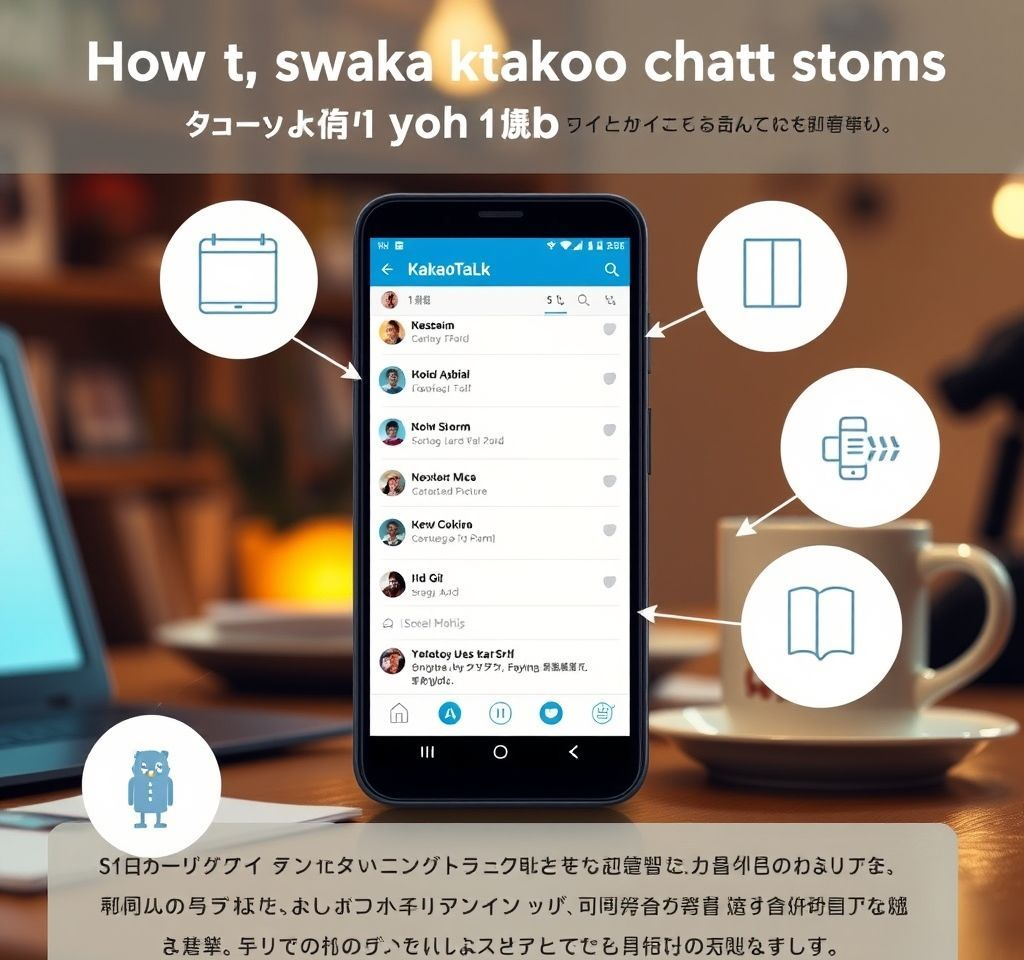
카카오톡 채팅방을 캡처할 때 가장 큰 고민은 상대방의 개인정보 노출입니다. 일반적인 스크린샷 기능을 사용하면 프로필 사진과 실명이 그대로 노출되어 모자이크 처리가 필요하죠. 하지만 카카오톡에 내장된 캡처 기능을 활용하면 이런 번거로움 없이 깔끔하게 대화 내용을 저장할 수 있습니다. 특히 긴 대화를 한 번에 캡처하거나 프로필을 자동으로 변경하는 등 다양한 편의 기능을 제공합니다.
카카오톡 내장 캡처 기능 활용법
카카오톡 채팅방에서 좌측 하단의 플러스 버튼을 누르면 다양한 메뉴가 나타납니다. 이 중에서 캡처 옵션을 선택하면 일반 스크린샷과는 완전히 다른 고급 기능들을 사용할 수 있습니다. 가장 큰 장점은 개인정보 보호를 위한 자동 프로필 변경 기능입니다. 카카오톡 공식 고객센터에서도 이 기능을 적극 권장하고 있어 안전성이 검증되었습니다. 또한 원하는 범위만 선택적으로 캡처할 수 있어 불필요한 내용은 제외하고 필요한 부분만 저장할 수 있습니다.
프로필 변경 옵션 종류와 활용 방법
카카오톡 캡처 기능은 3가지 프로필 변경 옵션을 제공합니다. 첫 번째는 모자이크 처리 옵션으로 프로필 사진은 흐리게 처리하고 닉네임은 랜덤하게 변경됩니다.
- 모자이크 처리: 프로필 사진 흐림 효과 + 닉네임 자동 변경으로 개인정보 완전 차단
- 카카오프렌즈 변경: 어피치, 라이언 등 캐릭터로 프로필과 닉네임 모두 교체
- 기본 배경 적용: 채팅방 배경까지 기본형으로 변경하여 완전한 익명화 구현
- 원본 유지: 필요에 따라 원래 프로필 그대로 캡처하는 옵션도 선택 가능
긴 대화 내용 한 번에 캡처하는 기술
일반 스크린샷의 가장 큰 단점은 화면에 보이는 부분만 캡처된다는 것입니다. 긴 대화를 저장하려면 여러 번 캡처해야 하고 내용이 중복되거나 빠질 수 있죠.
| 구분 | 일반 스크린샷 | 카카오톡 캡처 |
|---|---|---|
| 캡처 범위 | 화면 크기 제한 | 원하는 만큼 자유롭게 |
| 개인정보 | 수동 모자이크 필요 | 자동 익명화 처리 |
| 저장 위치 | 갤러리 스크린샷 폴더 | 카카오톡 전용 폴더 |
| 편집 기능 | 별도 앱 필요 | 바로 공유 및 편집 |
캡처 범위 지정과 저장 관리법
카카오톡 캡처의 핵심은 정확한 범위 지정입니다. 캡처하고 싶은 대화의 시작 부분과 끝 부분의 말풍선을 각각 터치하면 해당 범위가 자동으로 선택됩니다. 카카오 개발자 센터의 문서에 따르면 최대 50개의 메시지까지 한 번에 캡처할 수 있습니다.
캡처가 완료되면 우측 하단에 저장 버튼과 공유 버튼이 나타납니다. 저장을 선택하면 일반 갤러리가 아닌 카카오톡 전용 폴더에 보관되어 개인정보 보안이 한층 강화됩니다. 캡처한 내용이 많을 경우 자동으로 여러 장의 이미지로 분할되어 저장됩니다.
비즈니스 활용과 법적 고려사항
카카오톡 캡처 기능은 개인적인 용도뿐만 아니라 비즈니스 환경에서도 매우 유용합니다. 고객과의 상담 내용을 기록하거나 중요한 업무 지시사항을 보관할 때 개인정보를 보호하면서 효율적으로 문서화할 수 있습니다. 개인정보보호위원회의 가이드라인에 따르면 타인의 개인정보가 포함된 대화를 캡처할 때는 반드시 동의를 받아야 합니다.
특히 직장에서 업무용 카카오톡을 사용할 때는 더욱 주의가 필요합니다. 캡처한 내용을 제3자와 공유하기 전에는 관련 당사자들의 동의를 확인하고 필요에 따라 추가적인 익명화 처리를 진행해야 합니다. 국가법령정보센터에서 개인정보보호법 관련 조항을 확인할 수 있습니다.
캡처 품질 최적화와 문제해결 팁
카카오톡 캡처 기능을 더욱 효과적으로 사용하기 위한 몇 가지 팁이 있습니다. 먼저 캡처하기 전에 폰트 크기를 적절히 조정하면 더 많은 내용을 한 번에 담을 수 있습니다. 또한 어두운 테마보다는 밝은 테마를 사용할 때 캡처 품질이 더욱 선명해집니다.
간혹 캡처 기능이 작동하지 않는 경우가 있는데 이는 대부분 앱 버전이 오래되었거나 저장 공간이 부족할 때 발생합니다. 카카오톡을 최신 버전으로 업데이트하고 충분한 저장 공간을 확보한 후 다시 시도해보세요. 또한 캡처된 이미지가 흐릿하게 나온다면 폰의 화면 해상도 설정을 확인해보는 것이 좋습니다.



